Restringir la apertura de programas en Windows 7

¿Tiene un programa en su computadora quele gustaría que Windows bloquee la apertura? Con algunos ajustes en el registro de Windows 7, puede forzarlo para evitar que se abra casi cualquier programa de su elección, ¡y el proceso es completamente reversible!
Cómo no permitir que los programas se ejecuten en Windows 7
Paso 1
Sujetar el Clave de Windows y prensa R para abrir el cuadro de diálogo de ejecución. Aqui Tipo regedit y entonces prensa Entrar.
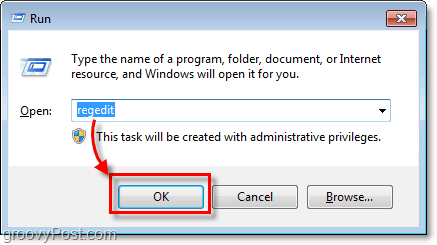
Paso 2
Vistazo a lo siguiente clave de registro:
HKEY_CURRENT_USERSoftwareMicrosoftWindowsCurrentVersionPoliciesExplorer
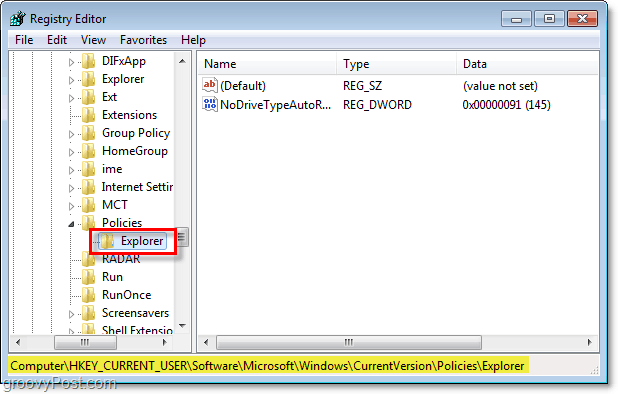
Paso 3
Botón derecho del ratón en el panel derecho de la tecla Explorer y Seleccionar Nuevo> Valor DWORD (32 bits).
Rebautizar el nuevo DWORD a:
DisallowRun
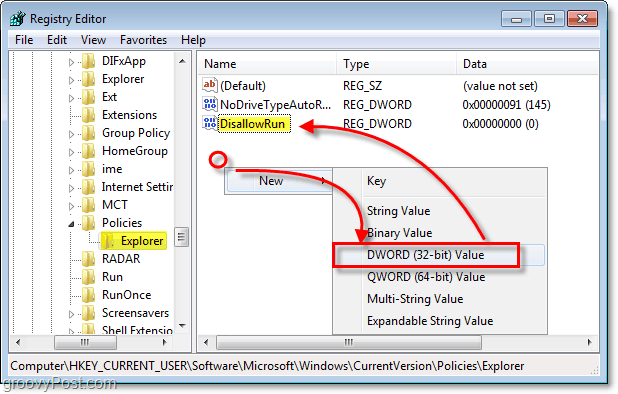
Paso 4
Botón derecho del ratón el DisallowRun DWORD que acabas de crear y Seleccionar Modificar. * Conjunto el Datos de valor a 1 y luego Hacer clic Okay.
* *También puedes simplemente Haga doble clic el DisallowRun DWORD para modificarlo.
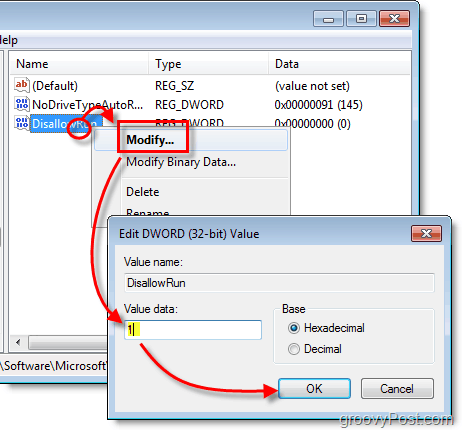
Paso 5
¡Deja Vu! Vamos a crear otro DisallowRun, pero esta vez será un registro llave. Botón derecho del ratón el Clave del explorador y entonces Seleccionar Nuevo> Clave y nómbralo DisallowRun.
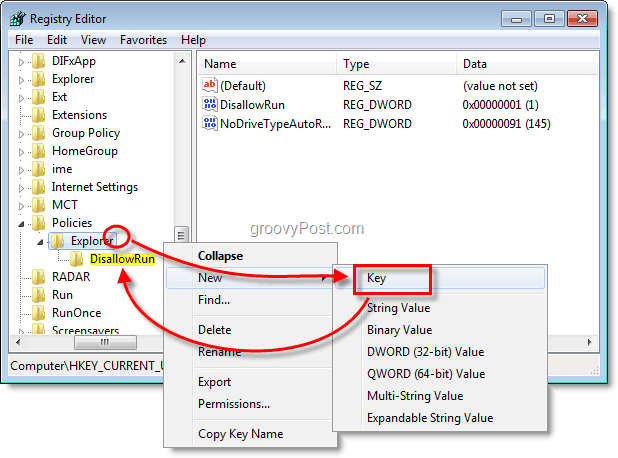
Paso 6
En la nueva clave DisallowRun que acaba de crear, Botón derecho del ratón en el panel derecho y Seleccionar Nuevo> Valor de cadena. Nombra el nuevo String como quieras, pero para fines organizativos, sería una buena idea llamarlo algo en referencia al programa que deseas bloquear.
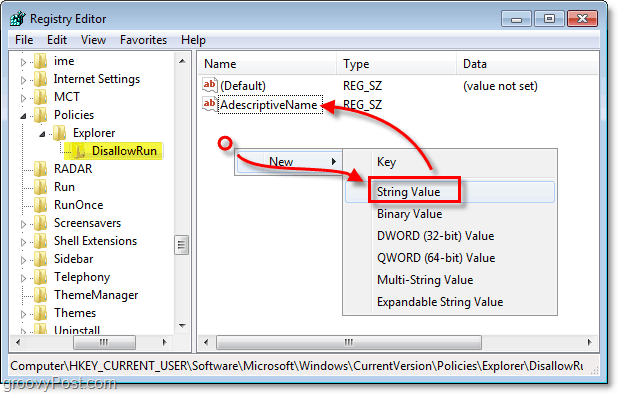
Paso 7
Modificar el nuevo Cuerda y para los datos del valor Tipo en el nombre del proceso. En mi ejemplo, voy a bloquear Internet Explorer, por lo que no permitiré iexplore.exe de correr. No es necesario incluir la ruta completa del archivo, solo lo hará el nombre del archivo .exe.
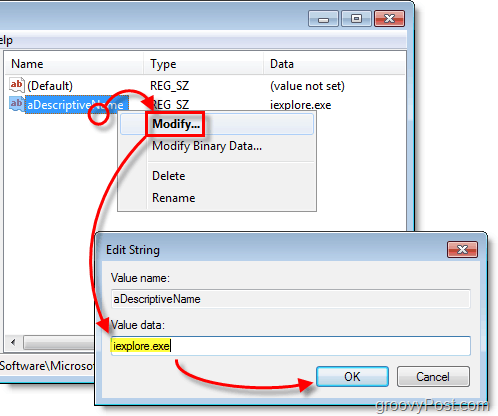
Paso 8
Reinicie su computadora para que los cambios surtan efecto.
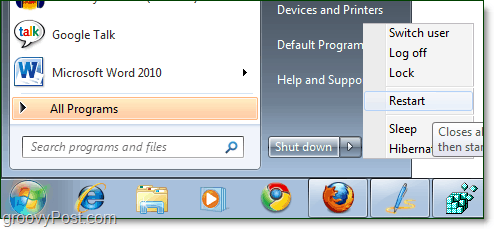
¡Hecho!
¡Ahora los programas designados ya no deberían abrirse mientras usa Windows 7! Groovy!
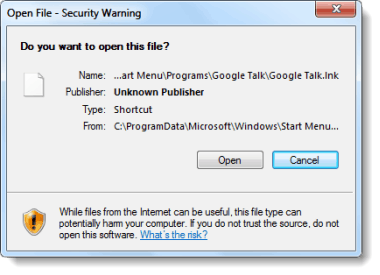








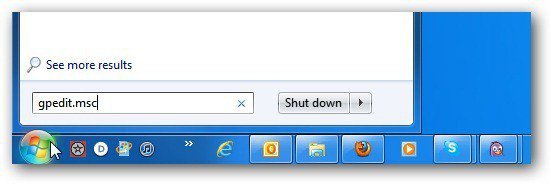
Deja un comentario